Consejos rápidos y fáciles para eliminar el fondo de la imagen en Photoshop
Publicado: 2022-05-22Si desea eliminar el fondo de su imagen en un santiamén con Photoshop, esta guía es para usted.
Photoshop proporciona múltiples técnicas de edición de video para eliminar fondos poco atractivos o no deseados de sus imágenes.
Las opciones pueden incluir técnicas simples y complejas, desde el botón Eliminar fondo hasta la función Borrador de fondo.
Esta guía cubre uno de los útiles consejos de diseño gráfico de marketing para vendedores, propietarios de negocios en línea y diseñadores: usar Photoshop para eliminar el fondo de su imagen de forma rápida y sencilla.

Uso de la herramienta Eliminar fondo
La herramienta Quitar fondo ofrece la manera más fácil de deshacerse del fondo de su imagen en Photoshop si no está interesado en obtener bordes limpios.
Siga estos sencillos pasos sobre cómo eliminar el fondo en Photoshop con la herramienta Eliminar fondo.
Paso 1 : abra la imagen que desea editar en Photoshop y navegue hasta el panel Capa en el lado derecho.
Presione Ctrl+J ( Comando+J para macOS) para duplicar la capa actual.

Paso 2 : haga clic en el botón Eliminar fondo en el panel Acciones rápidas .
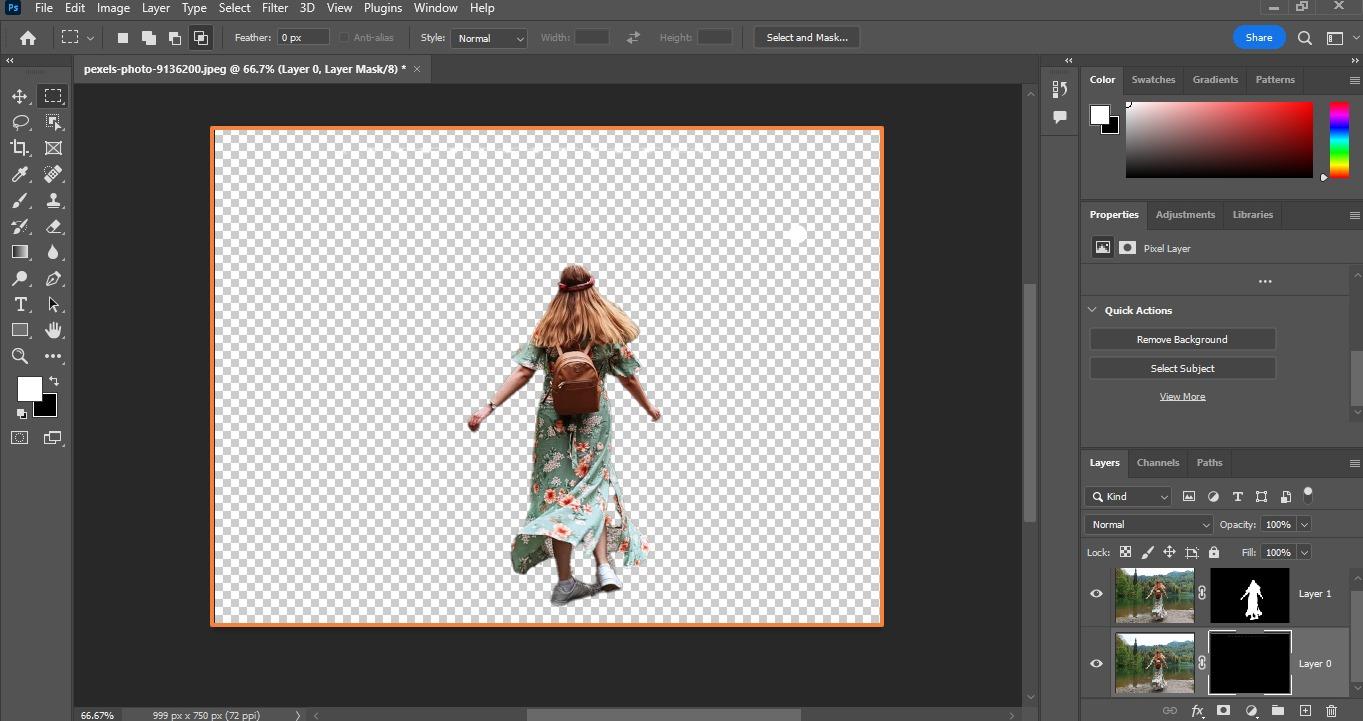
Ahí tienes. Tendrás la imagen con el fondo eliminado en unos segundos. 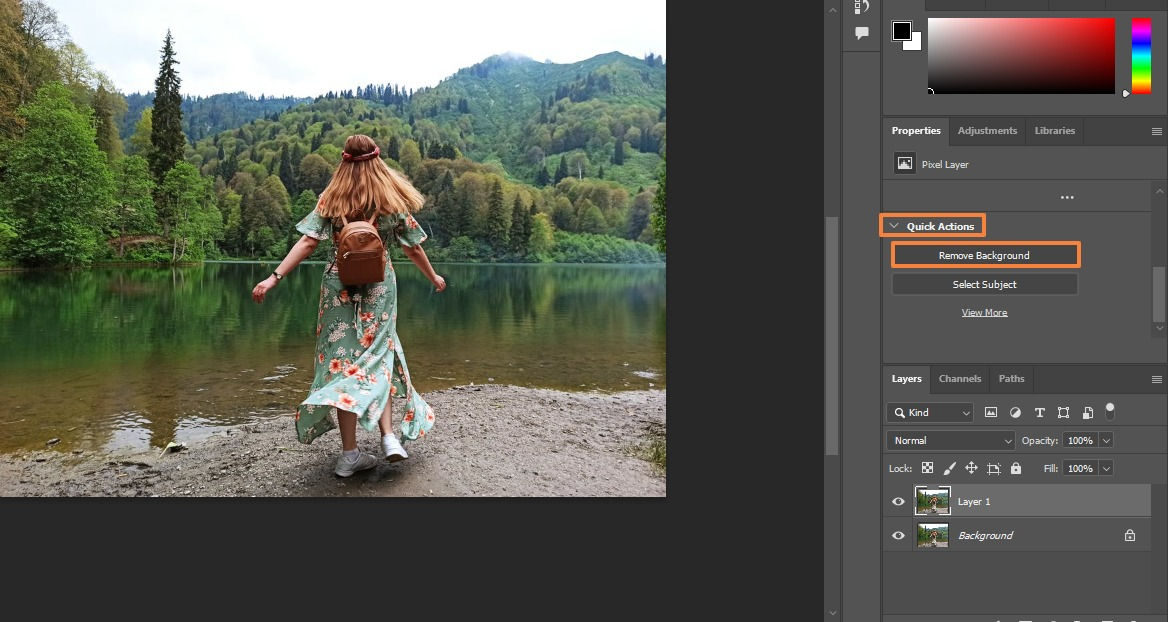
Uso de la opción Selección rápida
Si bien siempre puede trabajar con artistas gráficos profesionales o subcontratar la edición de fotos para fotógrafos , aprender a eliminar fondos de imágenes rápidamente es una habilidad valiosa.
El uso de la herramienta Selección rápida de Photoshop es otra forma fácil de eliminar fondos de sus imágenes fácilmente.
La herramienta utiliza Inteligencia Artificial (IA) para determinar (en tiempo real) dónde caen los bordes del sujeto y el comienzo del fondo.
Selección rápida funciona mejor para imágenes con una clara diferencia entre la selección de primer plano y el fondo.
Las imágenes con demasiada similitud dentro de los píxeles pueden confundir la herramienta. Tendrás que sumar y restar elementos hasta que lo hagas bien.

Siga los pasos a continuación para usar la herramienta Selección rápida para eliminar el fondo de su imagen.
Paso 1 : después de abrir su imagen en Photoshop, haga clic en la herramienta Selección rápida en el menú de la caja de herramientas de la izquierda.
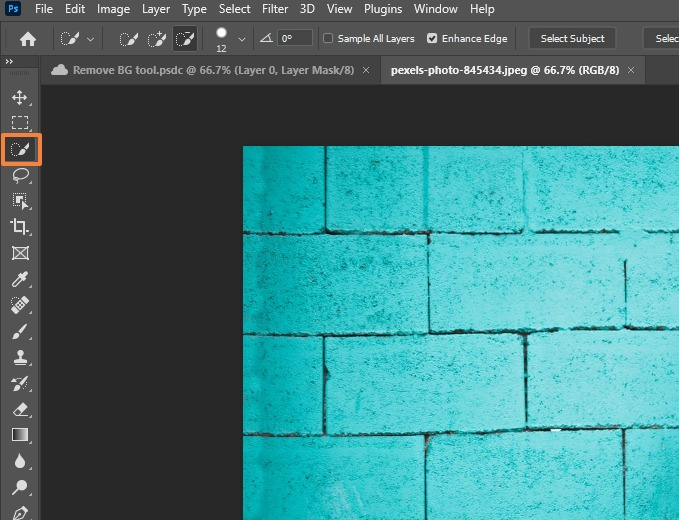
Seleccione Mejorar borde en la barra de opciones para obtener bordes de selección más suaves y de mejor calidad.
Paso 2 : Haga clic en el botón y mueva el puntero sobre las áreas seleccionadas. La herramienta encuentra tonos que coinciden con su selección hasta que determina los bordes.
Puede hacer clic y arrastrar sobre otra área de la imagen para agregarla a su selección.
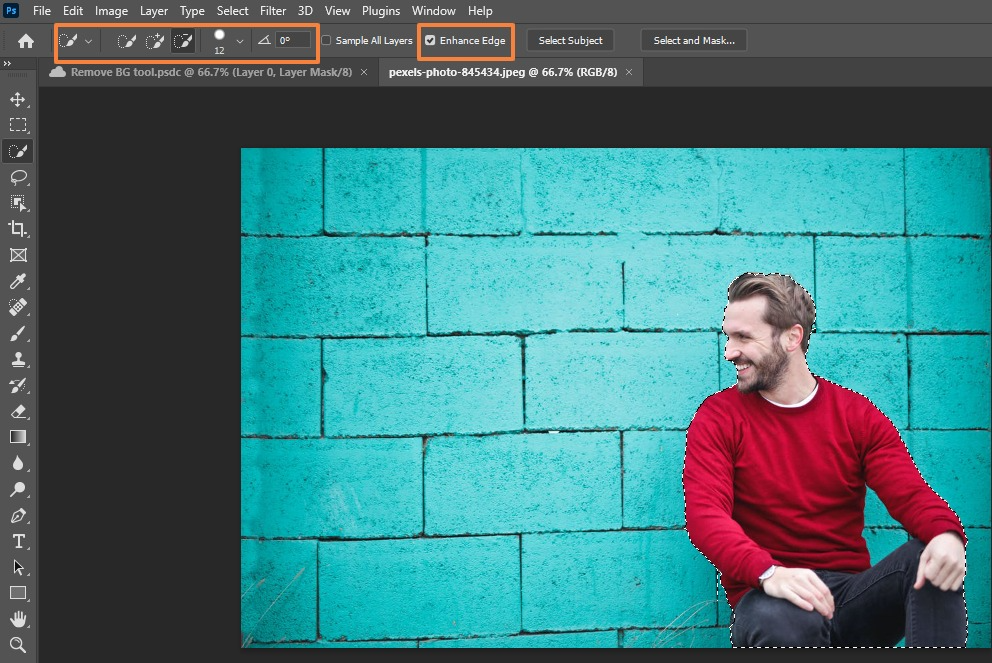
Si la herramienta Selección rápida va más allá de su selección, cambie a la opción Menos en la barra de opciones para anular la selección de las áreas sobre las que pasa el mouse o ajustar las áreas que no desea incluir en la selección.
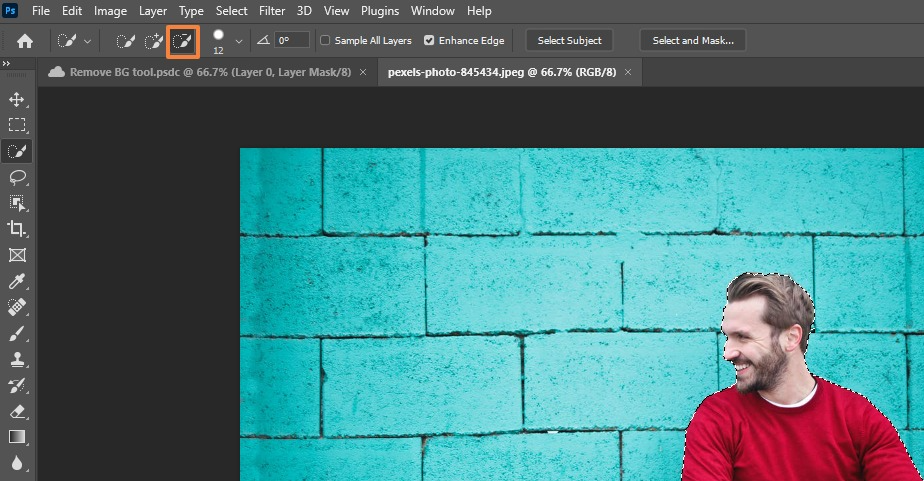
Paso 3 : Una vez que haya terminado con su selección, haga clic en Seleccionar > Seleccionar y enmascarar en el menú o haga clic en el botón Seleccionar y enmascarar debajo de la barra de opciones .

También puede presionar las teclas de método abreviado Alt + Ctrl + R.
Paso 4 : agregue algunos toques finales refinando el borde y modificando los ajustes globales en consecuencia.

Paso 5 : en Configuración de salida , haga clic en Salida a y seleccione Máscara de capa en el menú desplegable.
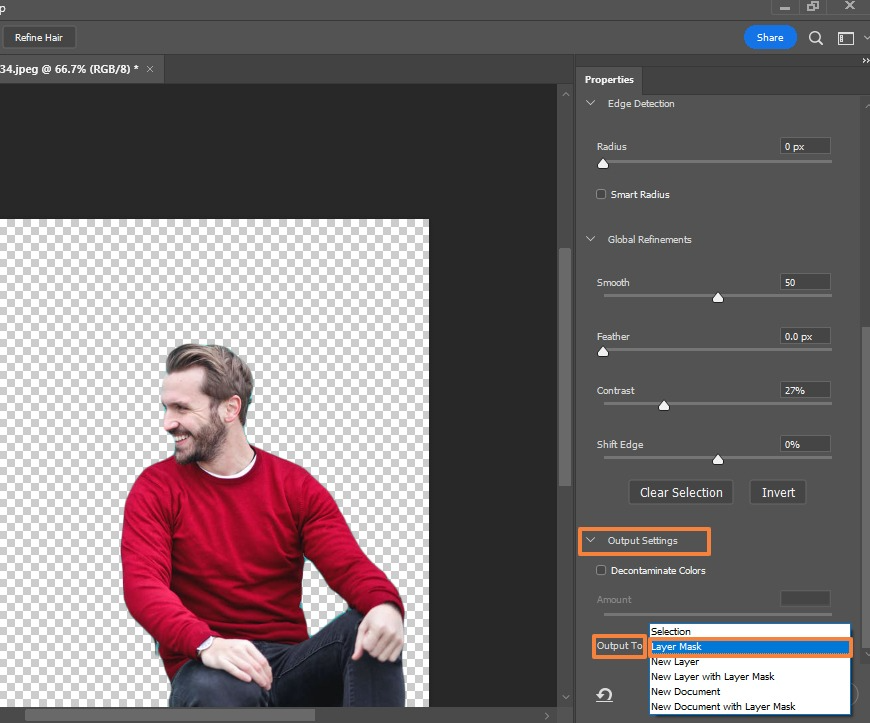
Haga clic en Aceptar cuando haya terminado y guarde su archivo.

Uso de la herramienta Pluma
La herramienta Pluma de Adobe Photoshop le permite dibujar alrededor del área de una imagen con una combinación de curvas flexibles y líneas rectas.
Es mejor usar la herramienta Pluma para imágenes con bordes nítidos y procesamiento posterior. Puede alternar entre las dos opciones moviendo el mouse sobre un nodo y presionando la tecla Ctrl .
La herramienta crea un camino alrededor del sujeto y usted puede hacer el camino a medida que dibuja las líneas.
El uso de la herramienta Pluma es bastante intuitivo, pero puede comenzar siguiendo estos pasos.

Paso 1 : cree una ruta (trazado de recorte) con la herramienta Pluma en la caja de herramientas.
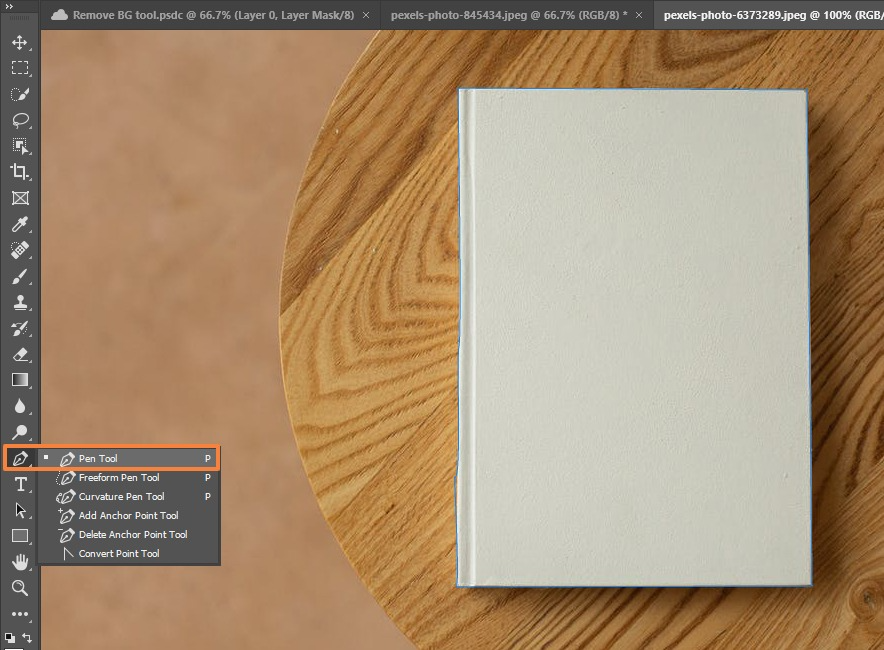
Dibuja las líneas perfectamente a lo largo de los bordes. Acérquese lo más posible para hacerlo.

Paso 2 : Haga clic con el botón derecho en la selección y seleccione Hacer selección… .
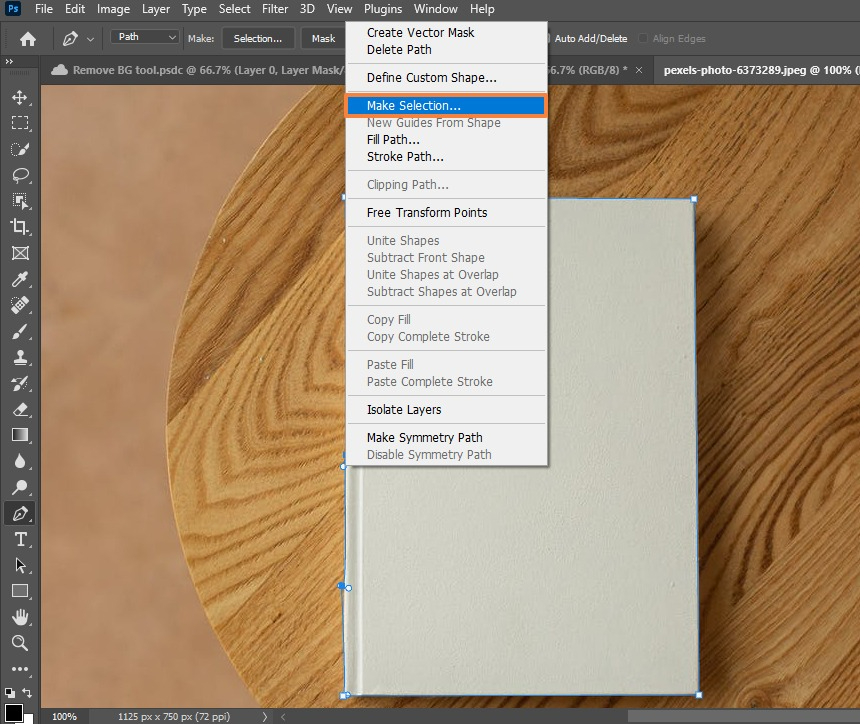
Puede ajustar el radio de desvanecimiento de los bordes para que los bordes duros se vean menos ásperos y poco naturales, especialmente contra fondos brillantes.

Haga clic en Aceptar y guarde la ruta.
Paso 3 : Cree una máscara de capa, modifique la detección de bordes y aplique otras mejoras como prefiera.
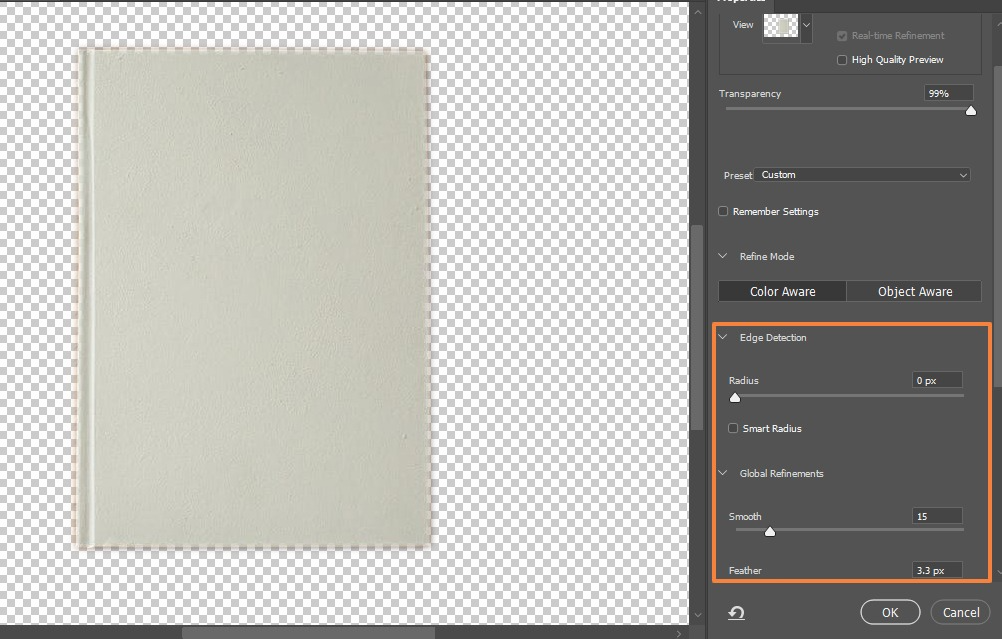
Uso de la función Borrador de fondo
Utilice la herramienta Borrador de fondo para eliminar fondos en imágenes con múltiples detalles finos entre el fondo y el sujeto.
La herramienta funciona tomando la muestra del tono en el centro del pincel y seleccionando píxeles de colores similares (o iguales) a medida que mueve el mouse.
A continuación se muestran los pasos para utilizar la herramienta Borrador de fondo de Photoshop.
Paso 1 : después de abrir su imagen en Photoshop, busque la herramienta Borrador de fondo en el menú de la caja de herramientas de la izquierda. Puede estar en el submenú Borrador si no está visible.
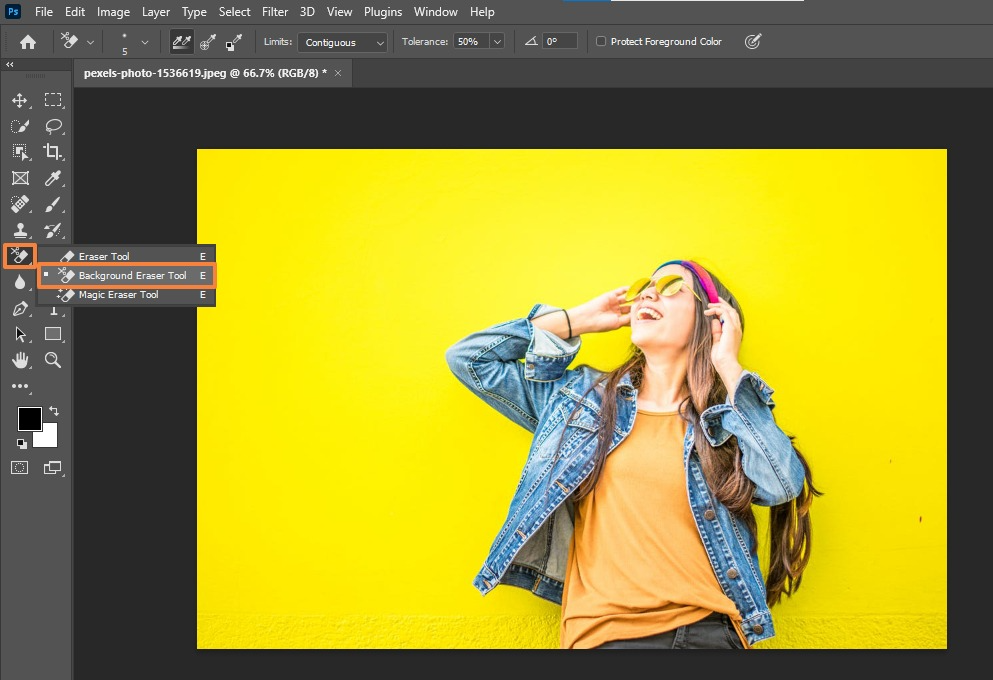
Paso 2 : coloque el pincel (su mouse) sobre el color que desea eliminar y haga clic y arrastre para comenzar a borrar.
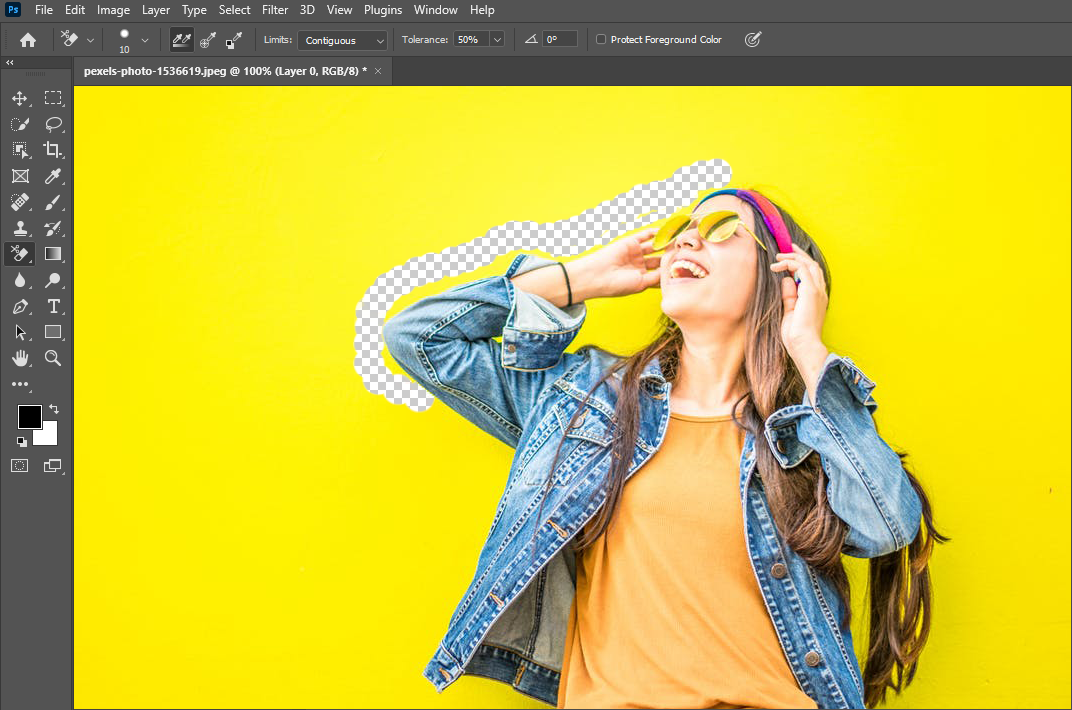
A continuación hay varios consejos al usar la herramienta de borrado de fondo.
- Elige el tamaño de pincel adecuado. Utilice las teclas de corchete [ y ] o ajuste el tamaño del pincel en la barra de menú superior.
- El uso de un pincel más grande puede hacer que el borrado del fondo sea más rápido, pero debe ser preciso cuando trabaje en espacios reducidos. Acérquese y use un pincel más pequeño para llegar a las áreas más finas.
- Asegúrese de que el cepillo sea agradable y duro en el control deslizante. Si lo hace, le ayuda a evitar tener bordes borrosos y dejar artefactos.

- Coloque el centro del pincel sobre los colores que desea eliminar, luego haga clic y arrastre. La herramienta elimina cualquier tono coincidente dentro de su tolerancia y deja atrás otros colores.
- Ajuste la tolerancia, especialmente si el fondo de su imagen incluye varios tonos de color.
- La herramienta Borrador de fondo está en Muestreo contiguo de forma predeterminada, lo que significa que eliminará los colores coincidentes que encuentre el punto de mira. Para las imágenes de fondo con varios tonos, deberá seguir muestreándolos y eliminándolos, pero si solo tiene un solo tono (o un grupo estrecho de tonos), cambie la opción de muestreo a Discontinuo .
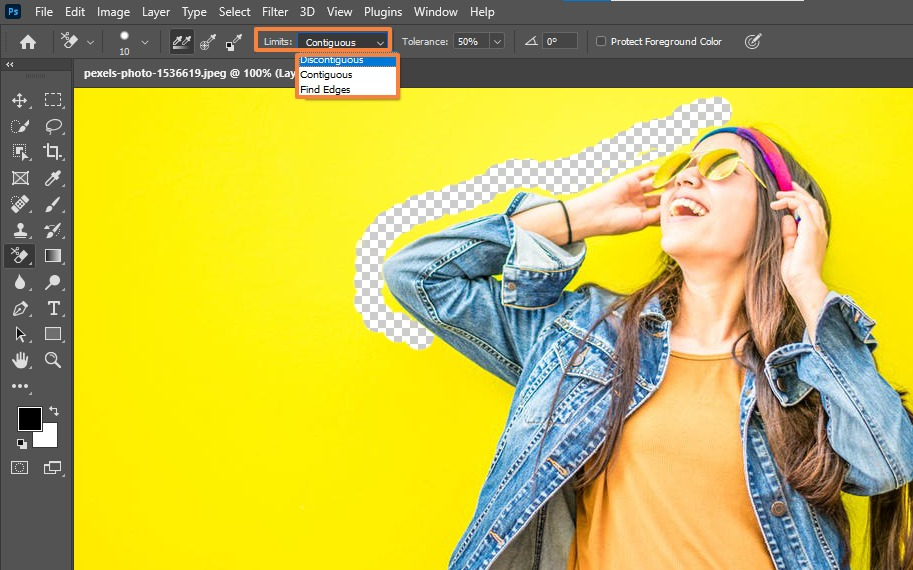
Paso 3 : haga clic en la opción Proteger color de primer plano si hay una coincidencia demasiado cercana entre el sujeto y el color de primer plano y su sujeto sigue siendo borrado.
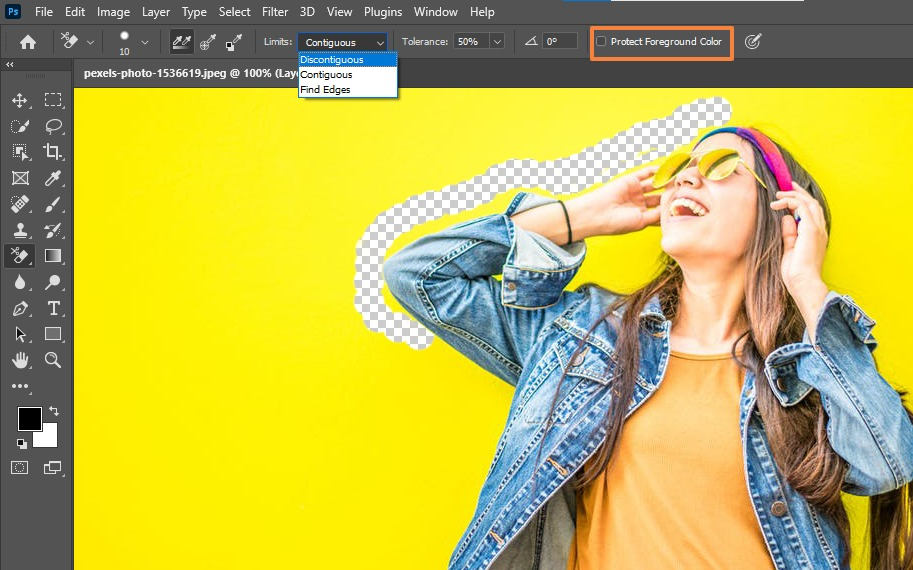
Luego, mantenga presionadas las teclas Alt + Windows (u Opción para macOS) para usar la herramienta cuentagotas para probar el tono que desea mantener protegido.
Paso 4 : Realice algunos retoques finales y ajustes finales. Guarde su archivo una vez que haya terminado de eliminar el fondo.
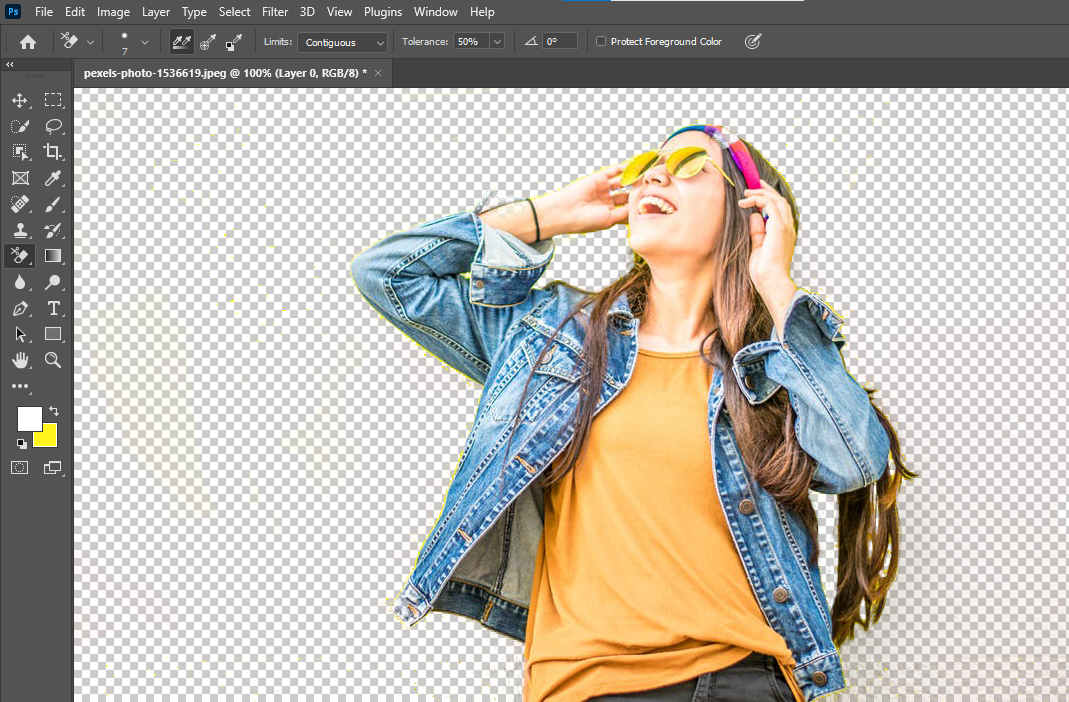
Consejos para afinar su selección
Ningún método para eliminar fondos de imágenes con Photoshop es perfecto. Dependiendo de su nivel de habilidad y la técnica, algunas partes del sujeto pueden quedar cortadas o varias áreas pueden quedar con colores entre los mechones de cabello.
- La buena noticia es que puede combinar técnicas de eliminación de fondo en Photoshop, especialmente con Paths.
- Trabajar en rutas le permite modificar el contorno de una selección mientras edita.
- Puede seleccionar el sujeto con la herramienta Selección rápida y usar el Borrador de fondo para eliminar cualquier color de fondo que quede.
También puede solucionar esto haciendo su selección inicial y haciendo clic en el botón Seleccionar y enmascarar. Al hacerlo, aparece un nuevo conjunto de opciones que le permiten ajustar los bordes de su selección o modificar la naturaleza del borde. Por ejemplo, puede aumentar el contraste para que el borde sea más duro o difuminarlo para suavizarlo. Photoshop elimine el fondo de su imagen fácilmente.
La última palabra
Eliminar fondos de sus imágenes abre toneladas de esfuerzos creativos, desde marketing hasta diseño gráfico. Photoshop ofrece muchas formas de eliminar el fondo de su imagen.
Las herramientas y técnicas simples pueden hacer que el proceso de eliminación de fondo sea rápido y fácil, pero los enfoques más complejos pueden ofrecer una mejor calidad y precisión.
Por lo tanto, elija y elija las herramientas y los métodos de eliminación de fondo en Photoshop que mejor se adapten a sus necesidades. ¿Aún necesitas ayuda? Siéntete libre de contactarnos.
